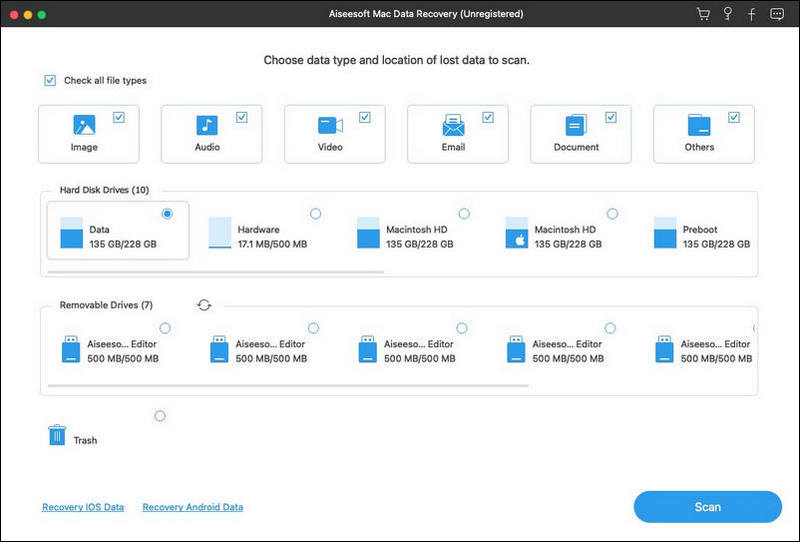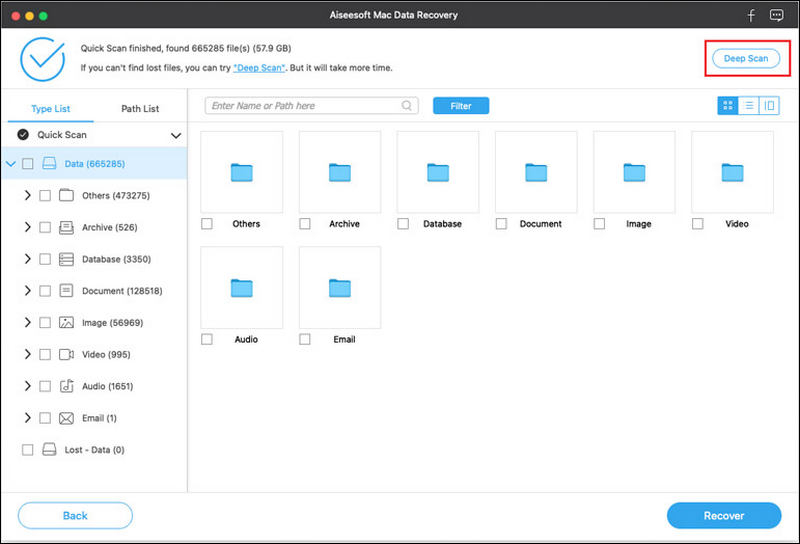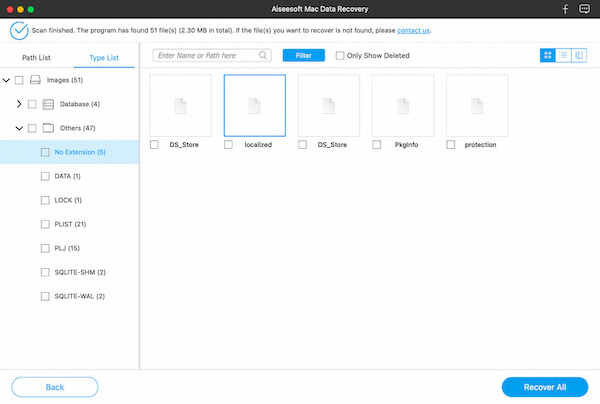Recuperar Fotos Borradas Mac - 4 Maneras Fáciles de Restaurar Fotos Borradas en Mac
¿Cómo recuperar fotos borradas en Mac, especialmente después de vaciar la carpeta Papelera? Esta publicación recomienda una excelente recuperación de datos de Mac para ayudarlo a recuperar fotos eliminadas permanentemente de Mac. Descárguelo gratis para encontrar sus fotos perdidas de Mac inmediatamente.
¿Cómo recuperar fotos borradas en Mac? Estoy usando una MacBook Air que ejecuta macOS High Sierra. Eliminé algunas fotos importantes esta mañana mientras administraba el espacio de almacenamiento. No puedo encontrarlos en la Papelera. Lo extraño es que no vacié la carpeta Papelera. ¿Alguna ayuda?
La eliminación por error a menudo ocurre cuando libera espacio de almacenamiento de Mac. Para eliminar rápidamente datos inútiles y obtener más espacio, es más probable que los usuarios eliminen muchos archivos importantes por accidente. ¿Qué hacer si borras por error algunas fotos importantes que no era tu intención?

En realidad, todavía tienes una gran oportunidad de recuperar fotos borradas en Mac. Esta publicación muestra 4 formas simples de ayudarlo a recuperar imágenes perdidas de Mac, incluidas las fotos eliminadas permanentemente. Se presenta una potente recuperación de fotos de Mac para garantizar que encuentre imágenes eliminadas con facilidad.
Parte 1. La mejor manera de recuperar fotos borradas permanentemente de Mac
Buscará fotos eliminadas en la Papelera o en otro lugar tan pronto como note la pérdida de imágenes. El hecho es que no estarás aquí si puedes encontrarlos en estos lugares. En caso de que ya conozca algunas formas básicas de recuperación de fotos de Mac, aquí en la primera parte, le mostraremos la mejor manera de recuperar borradas, especialmente algunas fotos borradas permanentemente de Mac.
Hay muchos programas de recuperación de datos como Recuperación de datos de Wondershare, EaseUS Data Recovery, etc. en Internet afirman que pueden ayudarlo a recuperar archivos borrados/perdidos de Mac. Aquí recomendamos sinceramente la recuperación profesional de datos de Mac para ayudarlo a hacer el trabajo. Porque es fácil de usar y tiene la mayor tasa de éxito para recuperar fotos borradas en Mac.
Aiseesoft Mac Data Recovery

- Recupere datos borrados/perdidos del disco duro de Mac (interno y externo).
- Recupere archivos de la tarjeta de memoria, unidad USB, unidad flash, cámara, etc.
- Admite la recuperación de fotos, videos, audio, correos electrónicos, documentos y otros archivos.
- Maneje fácilmente varias situaciones de pérdida de datos como eliminación, disco formateado, disco duro RAW, computadora bloqueada, etc.
Paso 1 Inicie la recuperación de datos de Mac
Primero, necesitas descargar Mac Data Recovery gratis en tu Mac. Puede hacer doble clic en el botón de descarga de arriba y luego seguir las instrucciones para instalarlo y ejecutarlo. Elija la función "Recuperación de datos de Mac" cuando abra esta recuperación de fotos de Mac.

Paso 2 Elija el tipo de datos y escanee las fotos eliminadas
Más que una recuperación de fotos de Mac, le permite recuperar muchos datos de uso frecuente como imágenes, audio, videos, correos electrónicos, documentos y más de Mac. Cuando ingresa a la interfaz principal, primero debe seleccionar los tipos de datos que desea recuperar. Y aquí debe elegir la opción "Imagen".
También permite elegir un disco específico donde pierdes datos. Al hacerlo, puede encontrar y recuperar rápidamente fotos eliminadas en Mac, sin demasiadas distracciones entre los resultados del escaneo.
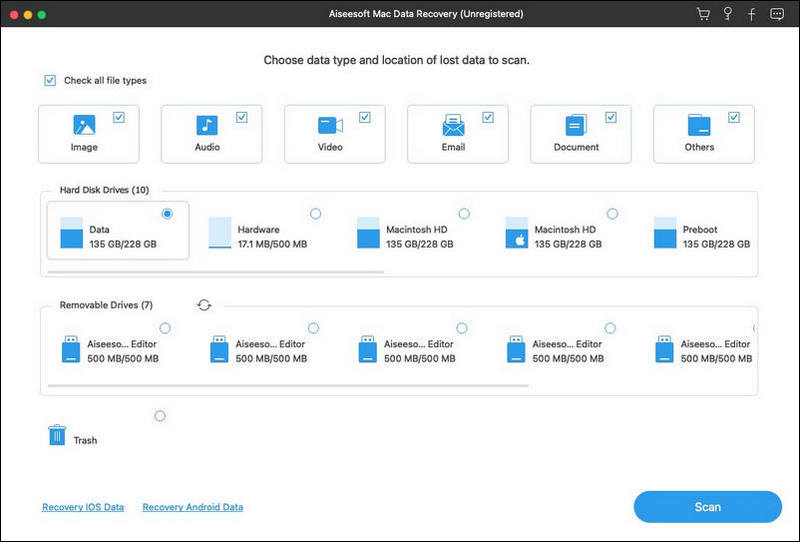
Haz clic en "Escanear" para hacer un escaneo rápido en tu Mac. También ofrece un Análisis en profundidad función en caso de que no pueda encontrar los datos borrados o perdidos.
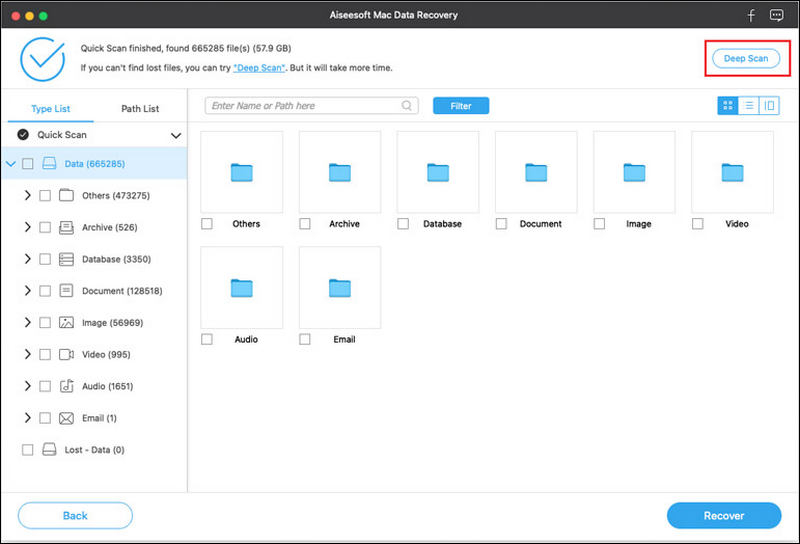
Paso 3 Recuperar fotos borradas en Mac
Cuando finaliza el escaneo de datos, puede buscar archivos de imagen eliminados de los resultados. Puede hacer clic en un tipo de datos y formato de imagen específicos en el panel izquierdo para ubicar rápidamente sus fotos eliminadas. También puede confiar en la función de filtro para encontrar los archivos que necesita.
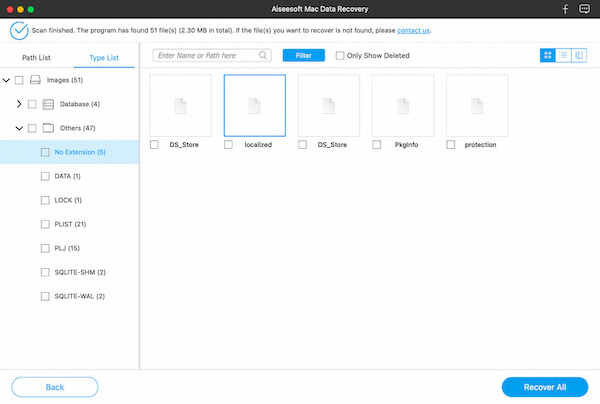
Antes de la recuperación final de fotos de Mac, puede hacer doble clic en cada imagen para verificar sus detalles. Elija todas las fotos eliminadas que desea restaurar y haga clic en el botón "Recuperar" para restaurarlas rápidamente en su Mac.
Como mencionamos anteriormente, este poderoso Mac Data Recovery tiene la capacidad de recuperar varios archivos en Mac. Por ejemplo, puede fácilmente recuperar documento no guardado de Word, correo electrónico, video, audio y más con facilidad. Puede restaurar fácilmente sus datos perdidos siempre que no se sobrescriban.
Parte 2. Cómo recuperar fotos borradas en Mac desde la Papelera
Si eliminó fotos por error o arrastró directamente muchas imágenes a la Papelera, puede volver a encontrarlas fácilmente en la Papelera. Para recuperar fotos borradas en Mac de la Papelera, puede consultar la guía a continuación:
Paso 1 Abra la carpeta Papelera haciendo doble clic La Basura icono en el muelle.

Paso 2 Puede ver muchos datos eliminados en la Papelera. Primero debe encontrar las imágenes eliminadas. Haga clic derecho sobre ellos y elija "Volver a colocar" para recuperar fotos eliminadas en Mac. Leer más sobre cómo recuperar Papelera en Mac.
Parte 3. Cómo recuperar fotos borradas en Mac con la aplicación Fotos
Similar a la aplicación iPhoto en dispositivos iOS como iPhone y iPad, hay un Fotos aplicación en Mac que puede ayudarlo a administrar varios archivos de imagen. Después de eliminar algunas imágenes de la aplicación Fotos en Mac, obtiene un período de gracia de 30 días para recuperarlas. Ahora puede seguir los siguientes pasos para recuperar fotos en Mac desde el álbum "Eliminado recientemente".
Paso 1 Abra la aplicación "Fotos" en su Mac.
Paso 2 En la columna de la izquierda, busque y haga clic en la opción "Eliminados recientemente". Luego puede ver todas las fotos y videos eliminados recientemente a la derecha.
Paso 3 Seleccione todas las fotos eliminadas que desea recuperar y luego haga clic en "Recuperar" en la esquina superior derecha para recuperar las fotos en Mac.

Nota: solo se pueden recuperar las imágenes eliminadas en 30 días. La aplicación Mac Photos se vaciará automáticamente cada 30 días para evitar que la Mac se abarrote.
Parte 4. Cómo recuperar imágenes borradas en Mac desde la copia de seguridad de Time Machine
Puedes confiar en máquina del tiempo para hacer una copia de seguridad de todo tipo de archivos en Mac. Si ha creado una copia de seguridad de Time Machine que contiene las fotos eliminadas que desea restaurar, puede seguir la siguiente guía para recuperar fotos eliminadas en Mac.

Paso 1 Abra "Time Machine" en Mac haciendo clic en su icono en el menú "Estado". También puede encontrarlo y abrirlo en "Finder".
Paso 2 Desplácese por la línea de tiempo para encontrar la fecha en la que está seguro de que todavía tenía las fotos en su Mac.

Paso 3 Haga clic en "Imágenes" y luego elija las fotos deseables que desea recuperar. Puede optar por recuperar la biblioteca de fotos. Pero esta operación sobrescribirá las imágenes que tiene ahora.
Paso 4 Después de elegir todas las fotos de Mac eliminadas que desea recuperar, haga clic en el botón "Restaurar" para restaurarlas.

Hablamos principalmente sobre cómo recuperar fotos eliminadas, incluidas las eliminadas permanentemente de Mac. Le mostramos 4 formas simples de recuperar sus imágenes perdidas de Mac. Un gran Recuperación de datos de Mac se recomienda para ayudarlo a recuperar rápidamente sus fotos de Mac. Díganos en el comentario si tiene algún método de recuperación mejor.
¿Qué opinas de este post?
Excelente
Clasificación: 4.8 / 5 (basado en los votos de 138)